Saisie et Gestion des Dépenses / Notes de Frais
Dernière mise à jour: 29/08/2024
- Avantages
- Activer l'option
- Créer une dépense manuellement
- Créer une dépense automatiquement
- Ajouter des pièces jointes et exportation rapide
- Photographier une dépense depuis l'application mobile
Avantages
Avec l'application de facturation en ligne vosfactures.fr, vous pouvez saisir rapidement les dépenses de votre entreprise et y joindre les justificatifs d'origine pour un meilleur suivi comptable, un archivage illimité et une transmission facilité.
En effet, ainsi sauvegardées et regroupées dans un seul registre, vous pouvez:
- suivre et analyser votre trésorerie, visualiser la TVA éventuelle à déclarer, améliorer la rentabilité de votre entreprise... grâce aux différents rapports proposés
- classer vos dépenses par catégorie
- archiver sans limitation et de façon sécurisée vos pièces comptables que vous et votre comptable pourront accéder facilement.
La création d'une dépense est très rapide et facilitée par de nombreuses options.
Activer l'option
Cochez l’option "Registre des dépenses" depuis Paramètres > Paramètres du compte > Votre compte, sans oublier de sauvegarder. Un onglet "Dépenses" s'affiche alors à la droite de l'onglet "Revenus":

Créer une dépense manuellement
Pour saisir une dépense, il suffit de cliquer soit sur le bouton "+dépense" de votre tableau de bord, soit sur le bouton « Nouvelle dépense » depuis l’onglet « Dépenses ».
Il ne vous reste plus qu’à renseigner les détails de votre dépense (comme vous le feriez pour une facture): fournisseur, services/produits achetés, prix ....
Notez que très peu de champs sont obligatoires lors de la création d'une dépense (matérialisés par une astérisque rouge).
Vous pouvez également y joindre l'original de la facture d'achat (ou autre justificatif) en tant que pièce jointe.
Enfin, vous pouvez créer une dépense similaire à un revenu. Depuis l'aperçu d'un document de facturation, dans le second menu du haut, cliquez sur Plus > Ajouter une dépense similaire. La dépense sera pré-rempli en fonction du document de facturation d'origine.
Quelques remarques:
- Numéro : le Champ "N°", contrairement aux documents de vente, n'est pas obligatoire. Vous pouvez y indiquer le numéro de la facture d'achat d'origine ou laisser ce champ vide.
- Type : dans le champ "Type", vous pouvez soit choisir un des intitulés proposés (ex: Facture") soit cliquez sur "Autre" et indiquer le nom que vous souhaitez (ex: "Honoraires", "Frais", "Salaire"...) Cela vous permet d'affiner la liste de vos dépenses (en utilisant le champ "Type de document" du moteur de recherche). Vous retrouverez ces intitulés dans Paramètres > Paramètres du compte > Options par défaut > Sections Dépenses.
- Justificatif : le logiciel vous permet de joindre la facture d'origine (justificatif) en tant que pièce jointe de la dépense, et ce sans limite de stockage. Cela vous permettra d'archiver vos factures d'achats et autres pièces comptables.
- Catégorie : vous pouvez attribuer des catégories à vos dépenses (ex: le nom d'un projet, d'un secteur géographique, ou d'un utilisateur, etc...) et cela afin de vous permettre d'affiner la liste des dépenses en faisant des recherches par catégorie, ainsi que de générer les graphes (Rapports > Graphes > Dépenses) par catégorie. Pour créer des catégories allez dans Paramètres > Catégories. Vous pouvez créer autant de catégories que vous voulez, et attribuer une catégorie à une dépense ou un document de vente.
- Etat : comme avec une facture de vente, vous pouvez changer l'état d'une dépense en payé ou partiellement payé et indiquer la date du paiement effectif.
- Dépenses similaires : vous pouvez créer facilement des dépenses similaires en utilisant l'option Créer un doc similaire visible:
- depuis l'aperçu d'une dépense existante via le bouton "Plus"
- depuis la liste des dépenses via l'icône de roue en bout de ligne de la dépense
Créer une dépense automatiquement
En plus de pouvoir créer rapidement des dépenses similaires, vous pouvez automatiser la création des dépenses:
- En paramétrant des récurrences pour vos dépenses hebdomadaires, mensuelles, annuelles etc,
- Via la gestion de stock à partir d'un ou plusieurs bons de commande fournisseur ou bons d'entrée,
- Depuis un document de vente (ex: devis ou facture) vous pouvez générer en un clic une dépense en cliquant sur le bouton Export > Importer/Ajouter aux dépenses depuis l'aperçu du document:
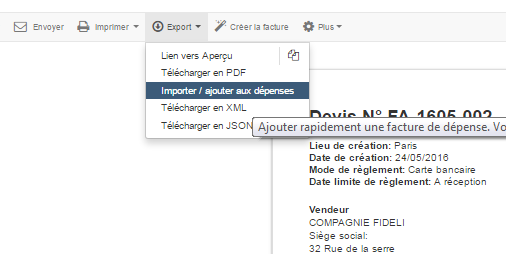
Ajouter des pièces jointes et exportation rapide
Vous pouvez joindre à une dépense l'original de la facture d'achat et autre justificatif en tant que pièce jointe. Cela vous permettra d'avoir en un seul endroit la liste de vos dépenses et l'ensemble des justificatifs attachés à celles-ci.
De plus, vous pouvez exporter en quelques secondes l'ensemble de vos dépenses et des pièces justificatives. Pour cela, depuis la liste de vos dépenses, cochez les dépenses que vous souhaitez exporter. Puis, dans le second menu du haut, cliquez sur Télécharger/Imprimer > ZIP (avec pièces jointes). Cette exportation organisée des dépenses avec pièces jointes facilitera grandement le travail de votre comptable.
Photographier une dépense depuis l'application mobile
Depuis la page d'accueil de l'application, appuyez sur Nouvelle dépense (icone appareil photo), prenez ensuite votre facture de dépense en photo puis remplissez le nom et le montant TTC (facultatif). La dépense est alors créée avec la photographie en pièce jointe. Vous pourrez ensuite modifier la dépense ultérieurement si besoin.
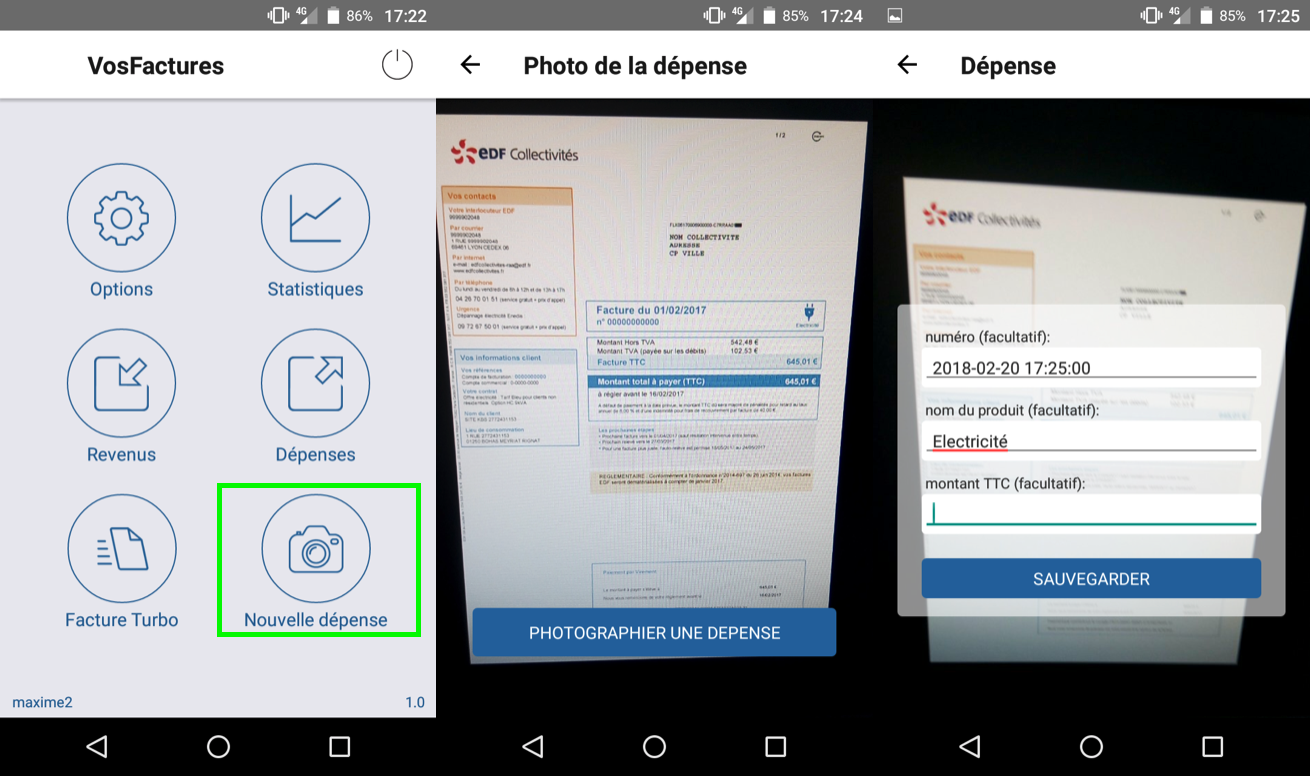
Retour




Ajouter un commentaire